
- •Лабораторная работа № 1
- •Последовательность выполнения работы
- •Контрольные вопросы
- •Лабораторная работа № 2
- •Последовательность выполнения работы
- •Контрольные вопросы
- •Лабораторная работа № 3
- •Последовательность выполнения работы
- •Контрольные вопросы
- •Лабораторная работа № 4
- •Последовательность выполнения работы
- •Контрольные вопросы
- •Лабораторная работа № 5
- •Последовательность выполнения работы
- •Контрольные вопросы
Контрольные вопросы
1. Какие действия можно выполнять с объектами?
2. Как включить и выключить панель Рисование?
3. Какие действия можно выполнять над фигурой?
4. Как объединить несколько объектов в один?
5. Как изменить размеры объекта?
6. Какие стили обтекания объектов текстом?
7. Что такое гиперссылки?
8. Что такое кадр? Как его вставить в текст?
9. Как скопировать изображение с экрана?
10. Что такое «кадрирование»?
Лабораторная работа № 5
Тема «OOо Writer. Работа с большими документами».
Цель: создание собственного стиля, овладение технологией создания содержания документов, приобретение навыков работы со списками и указателями, создания закладок.
Последовательность выполнения работы
Объедините файлы лабораторных работ № 1, 2, 3, 4 в один файл.
Установите режим Разрыв страницы, чтобы каждая лабораторная работа начиналась с новой страницы - Вставка → Разрыв....
Сохраните его под именем Лаб.раб.№5.
Определите, каким стилем отформатирован документ.
У
 становите
параметры текущего шрифта: тип -Time
New
Roman, начертание
- обычный,
размер - 12
пт.
становите
параметры текущего шрифта: тип -Time
New
Roman, начертание
- обычный,
размер - 12
пт. Создайте собственный стиль с такими параметрами:
6.1. тип - Arial, начертание - Обычный, размер 14пт, выравнивание - по ширине, без отступов слева и справа, первая строка - отступ 2, междустрочный интервал - полуторный, фон - желтый. На основе стиля Базовый выделите абзац и создайте соответствующие изменения. Формат → Стили → в окне Стили и форматирование → Создать стиль из выделенного → введите название стиля Стиль фамилия.
6.2. Выделите текст документа и примените к нему созданный стиль.
Создайте стили заголовков на основе стилей Заголовок 1-Заголовок9. Создайте новый стиль Стиль Заголовок1 на основе стиля Заголовок 1 со следующими параметрами: шрифт - полужирный , размер - 14, все буквы - большие , межсимвольный интервал 3 пт , интервал после абзаца 16 пт. На основе стиля Заголовок 2 с творите стиль Стиль Заголовок2 со следующими параметрами: шрифт - полужирный, размер - 12 , интервал после абзаца 14пт.
Добавьте названия заголовков разделов документа и отформатируйте заголовки документа, используя в них собственные стили. Например, документ имеет соответствующие разделы и подразделы:
Лабораторная РАБОТА № 1 первый уровень - Стиль Заголовок1
Титул второй уровень - Стиль Заголовок2
Лабораторная робота 2 первый уровень - Стиль Заголовок1
Текст второй уровень - Стиль Заголовок2
Поиск и замена 3-й уровень-Стиль Заголовок 3
Далее текст с собственным стилем.
Измените стиль Стиль основной. Измените тип шрифта на Arial. Проверьте его действие.
Удалите созданный стиль. Для этого в окне Стили и форматирование → выберите стиль Стиль фамилия → ПК → Удалить...
П
 ронумеруйте
страницы.Номер
на первой странице не указывать.
ронумеруйте
страницы.Номер
на первой странице не указывать. Добавьте под рисунками и диаграммами в тексте названия (если это не сделали раньше или не так) выделить рисунок или диаграмму Вставка → Название...
То же самое сделайте с таблицами.
Создание Содержания документа. Установите курсор сначала документа (после титульного листа). Сделайте все буквы названий - большими (Формат → Регистр...).
14.1. Под надписью выполните Вставка → Оглавление и указатели → Оглавление и указатели ... → в окне заполните поля.
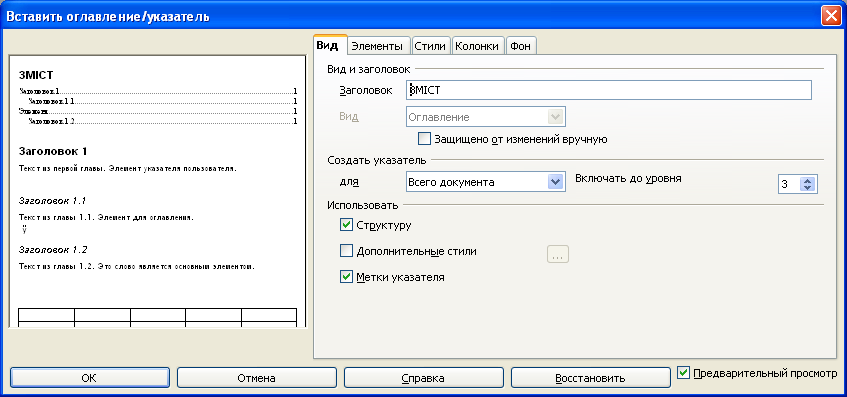
14.2. Проверить работу Содержания. Перейдите с помощью Содержания к последнему разделу.
14.3. Обновите Содержание. Изменить местами 1 и 2 разделы.
С
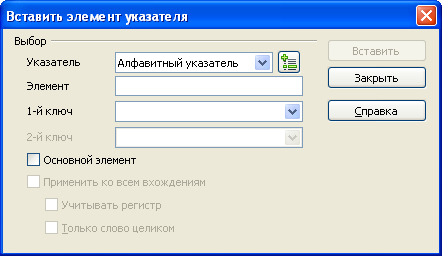 оздайтеСписок
иллюстраций.
Под Содержанием
- Вставка
→ Оглавление и указатели... →
Элемент... →
в окне
заполните поля. Проверьте как работает
Список.
оздайтеСписок
иллюстраций.
Под Содержанием
- Вставка
→ Оглавление и указатели... →
Элемент... →
в окне
заполните поля. Проверьте как работает
Список.
Создайте аналогично Список таблиц и расположите его под Списком иллюстраций. Проверьте как он работает.
Создание Списка литературы.
17.1. Добавьте текст. В конце документа добавьте надпись Литература и следующий перечень источников:
1.Информатика: Компьютерная техника. Компьютерные технологии. Пособие. / Под ред. О.Пушкаря. - М.: Академия, 2001.
2.Дибкова Л.Н. Информатика и компьютерная техника. - М.: Академия, 2002.
3.Карпов Б. Microsoft Word 2002. - СПб.: Питер, 2001.
17.2. Отформатируйте его как нумерованный список.
17.3. Каждый источник Списка отформатируйте как Закладку. Выделите источник → Вставка → Закладка... → ввести имя (должно начинаться с буквы).
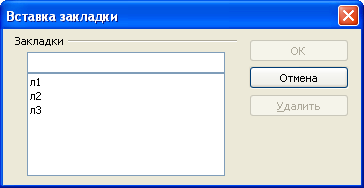

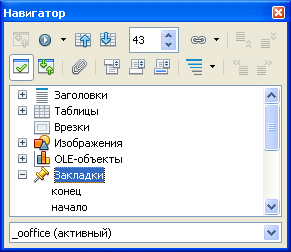
17.4. В тексте разместите в квадратных скобках ссылки на источники и где будет ссылка на источник установите курсор → Вставка → Перекрестная ссылка ... → в поле Тип поля → Закладки → в поле Вставить ссылку → Страница → Вставить .
17.5. Поэкспериментируйте со списком. Добавьте или удалите любой источник из Списка. Обновите Список.
Создайте Предметный указатель для некоторых слов или словосочетаний, которые повторяются в документе. Выделите слово → Вставка → Оглавление и указатели... → Элемент → . Проверьте действие Указателя.
1![]() 8.1.
Установите в документзакладки
в начале,
в середине и
в конце.
Вставка →
Закладка... → дайте
им имена,
к примеру, начало,
середина, конец.
8.1.
Установите в документзакладки
в начале,
в середине и
в конце.
Вставка →
Закладка... → дайте
им имена,
к примеру, начало,
середина, конец.
18.2. Перейдите по
первой закладки на вторую и т.д. Строка
состояния слева
→ ПК или
при помощи навигатора
ПИ
![]() или F5
2Щ.
или F5
2Щ.
Сохраните файл названием Лаб.работа 5 .
Закончите работу.
